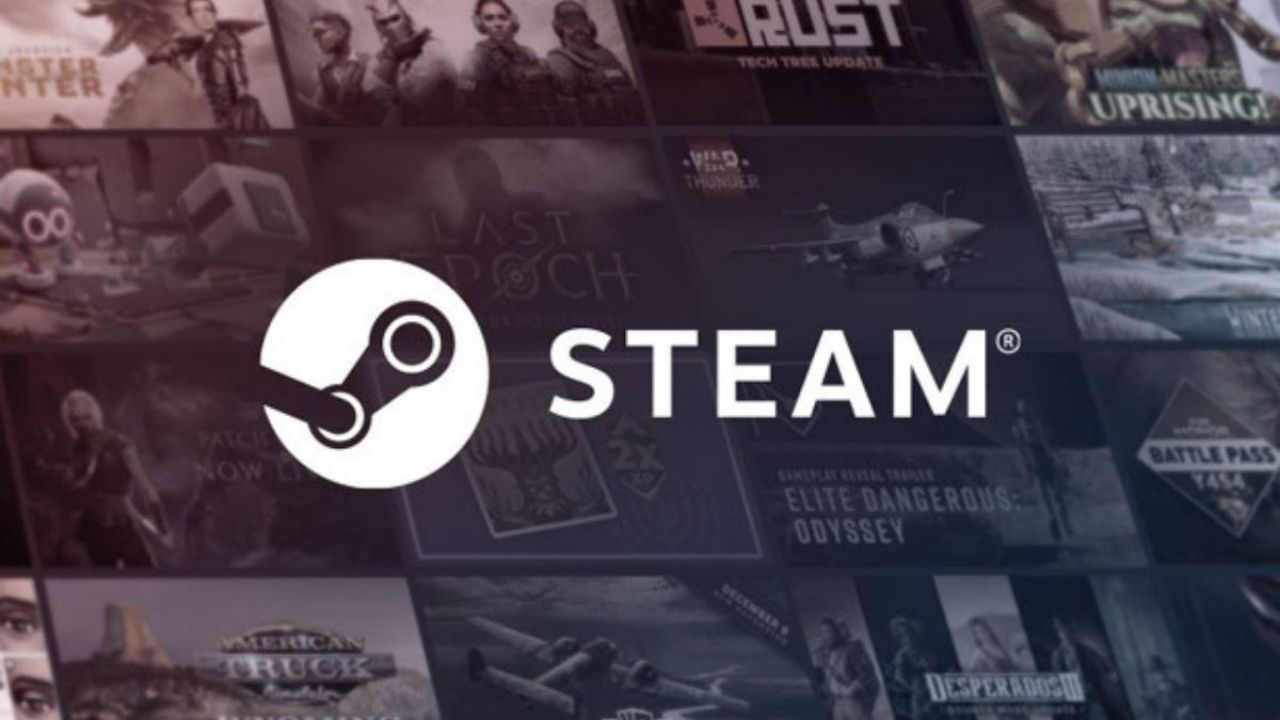Steam nedir ve bağlantı kesintisi problemi neden olur?
Steam, dijital oyun dağıtım platformları arasında dünya çapında en popüler olanıdır. Valve Corporation tarafından geliştirilen bu platform, milyonlarca oyuncuya hizmet vermektedir. Ancak kullanıcılar zaman zaman “Steam Bağlantı Kesildi” sorunuyla karşılaşabilmektedir. Bu sorun, oyun deneyimini kesintiye uğratan ve kullanıcıları rahatsız eden bir durumdur.
Bağlantı kesintisi sorunlarının başlıca nedenleri:
| Neden | Etki Seviyesi | Çözüm Zorluğu |
|---|---|---|
| İnternet Bağlantısı | Yüksek | Düşük |
| Steam Sunucuları | Orta | Yok |
| Güvenlik Duvarı | Yüksek | Orta |
| DNS Sorunları | Orta | Orta |
| İstemci Hataları | Düşük | Düşük |
Steam bağlantı sorununu nasıl çözerim?
- İnternet Bağlantısı Kontrolü
- Modem/router’ı yeniden başlatın
- İnternet hızınızı test edin
- Kablolu bağlantı kullanmayı deneyin
- DNS ayarlarınızı kontrol edin
- Steam İstemci Çözümleri
- Steam’i yönetici olarak çalıştırın
- Steam’in önbelleğini temizleyin
- İstemciyi tamamen kapatıp yeniden başlatın
- Steam dosyalarının bütünlüğünü doğrulayın
Windows güvenlik duvarı Steam’i engelliyor mu?
Steam bağlantı sorunlarının önemli nedenlerinden biri Windows güvenlik duvarı ayarlarıdır. Aşağıdaki adımları takip ederek bu sorunu çözebilirsiniz:
| Güvenlik Ayarı | Yapılması Gereken |
|---|---|
| Gelen Kurallar | Steam’e izin ver |
| Giden Kurallar | Steam’e izin ver |
| Antivirüs | Steam’i istisna listesine ekle |
| Güvenlik Duvarı | Steam portlarını aç |
DNS ayarları nasıl değiştirilmeli?
Google DNS veya Cloudflare DNS kullanımı, bağlantı sorunlarını çözmede etkili olabilir:
- Google DNS: 8.8.8.8 ve 8.8.4.4
- Cloudflare DNS: 1.1.1.1 ve 1.0.0.1
Steam dosya bütünlüğü nasıl kontrol edilir?
- Steam’i kapatın
- Steam kurulum klasörüne gidin
- Steam.exe’yi yönetici olarak çalıştırın
- Ayarlar > İndirmeler > Steam Kütüphane Klasörleri
- Dosya bütünlüğünü doğrulayın
İleri Seviye Çözümler:
- Registry Temizliği
Windows + R tuşlarına basın
regedit yazın
HKEY_CURRENT_USER\Software\Valve\Steam- Steam Config Dosyası Düzenleme
Steam/config/loginusers.vdf
Steam/config/config.vdfSon Çare Çözümler:
- Steam’i tamamen kaldırıp yeniden yükleyin
- Windows’u güncelleyin
- Ağ adaptörünü sıfırlayın
- TCP/IP sıfırlama yapın
Steam Sunucu Durumu Nasıl Kontrol Edilir?
Steam’in resmi sunucu durumu sayfasını kontrol ederek, sorunun sizden mi yoksa Steam sunucularından mı kaynaklandığını anlayabilirsiniz. Sunucu bakımları genellikle Salı günleri yapılmaktadır.
| Sunucu Tipi | Normal Yanıt Süresi |
|---|---|
| Oyun Sunucuları | <100ms |
| Topluluk | <200ms |
| Web API | <150ms |
| İndirme | <50ms |